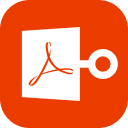Hoje em dia, há várias plataformas que vêm com as senhas para aumentar a segurança. Um cérebro humano não é capaz de lembrar todas as senhas. E isso também pode acontecer com as senhas de PDF. PDF é o formato de arquivo mais popular usado pelas pessoas para tornar seu conteúdo confidencial e seguro. E para aumentar a segurança, as pessoas impõem senhas a eles. Mas no caso de eles esquecerem a senha do pdf, seria difícil para eles abrirem os arquivos PDF protegidos por senha. Neste artigo, discutiremos todas as soluções que podem ajudá-lo a aprender como quebrar um arquivo PDF protegido por senha no caso de você esquecer a senha.
- Método 1. Quebrar PDF sem senha usando PassFab for PDF
- Método 2. Quebrar Arquivo PDF protegido por senha via Adobe Acrobat Pro DC
- Método 3. Quebrar Senha PDF protegido com o navegador Chrome
Existem vários métodos que você pode usar para abrir arquivos PDF protegidos por senha, caso tenha esquecido suas senhas. A seguir está a lista das soluções.
Método 1. Quebrar PDF sem senha usando PassFab for PDF
PassFab for PDF é uma das ferramentas padrão para desbloquear as senhas dos arquivos PDF. A ferramenta está facilmente disponível no site oficial do PassFab e está disponível para Windows e Mac. Portanto, você não precisa se preocupar com a compatibilidade se estiver usando o PassFab. A ferramenta fornece resultados precisos o tempo todo e usa tecnologia avançada para abrir os arquivos PDF quando esquece a senha. Vamos discutir o guia de uso da ferramenta para aprender a abrir PDF sem senha.
01Inicie PassFab for PDF.
02Clique em "Adicionar" para enviar o arquivo do seu computador. Em seguida, clique em "Abrir" para abrir o arquivo
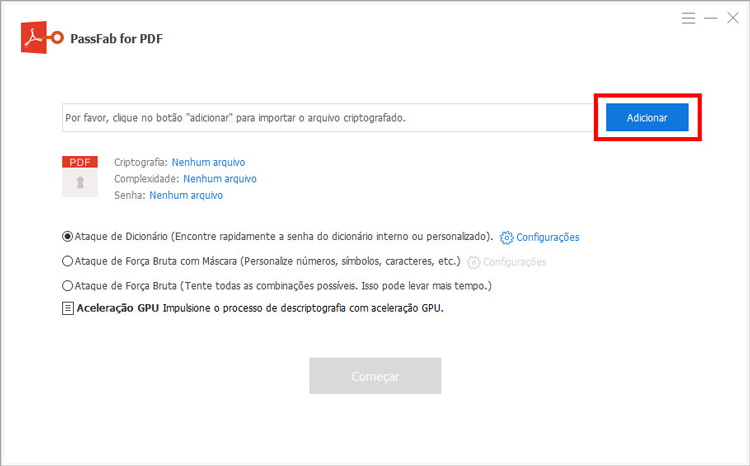
03Depois de enviar seu arquivo, você precisa selecionar as configurações de acordo com sua necessidade.
Existem 3 tipos de ataque de senha de PDF que você pode usar para descriptografar. Um é Ataque de Dicionário, o outro é Ataque de Força Bruta com Máscara e o último é Ataque de Força Bruta. Você pode personalizar as configurações de Ataque de Dicionário e Ataque de Força Bruta com Máscara.
- Ataque de Dicionário: O modo padrão é Ataque de dicionário. Se você tiver certeza de que a senha do PDF de destino é a sua, usada com frequência, tente digitá-la em um arquivo .txt e, em seguida, insira-o no software. Ele encontrará o caminho certo rapidamente.
- Ataque de Força Bruta com Máscara: Funciona quando você é capaz de lembrar qualquer pista sobre a senha do PDF, como caracteres, comprimento ou até números. Você pode personalizar as configurações de Força Bruta com Máscara, inserindo o comprimento da senha, conjunto de caracteres ou conjunto de afixo.
- Ataque de Força Bruta: É o último modo de ataque que pode ajudá-lo a recuperar a senha do PDF quando você não tem ideia sobre a senha. Levará mais tempo para encontrar a senha. Nessas configurações, ele tentará todas as maneiras possíveis para encontrar a combinação certa.
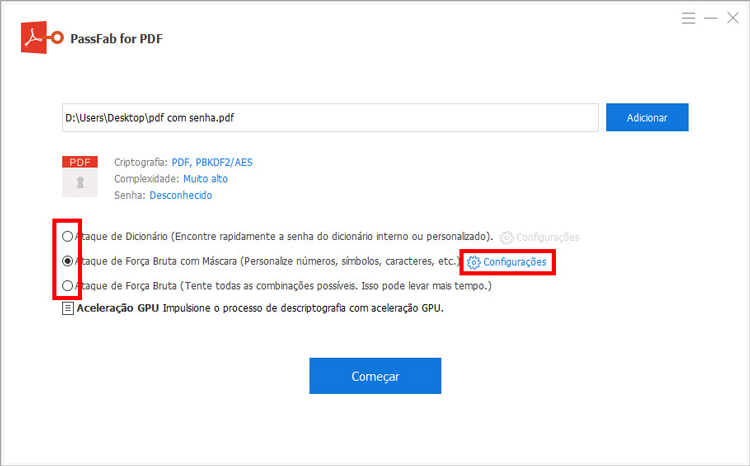
04Após selecionar as configurações corretas, clique em "Iniciar" para iniciar o processo.
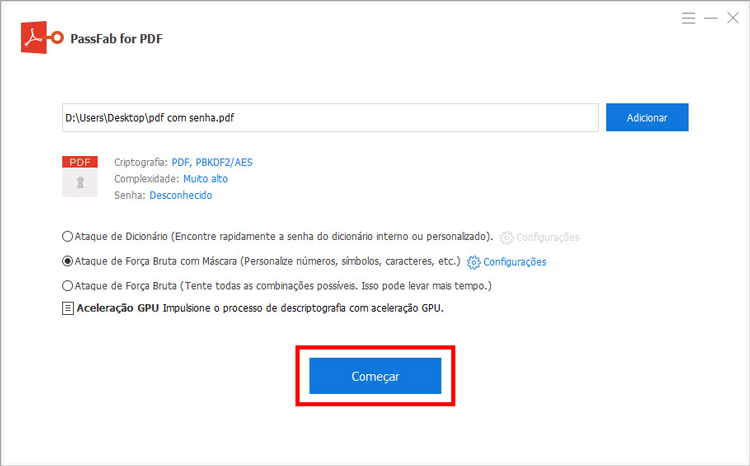
05Sua senha será mostrada na caixa. Você pode "Copiar" para usá-lo para descriptografar o arquivo.
Aqui está o tutorial em vídeo sobre como abrir arquivos PDF protegidos por senha:
Método 2. Quebrar Arquivo PDF protegido por senha via Adobe Acrobat Pro DC
Adobe Acrobat Pro DC é um dos softwares capaz de abrir arquivos PDF protegidos sem senha. Obviamente, você pode fazer isso com a versão paga da ferramenta, por isso será caro para você se você perder ou esquecer sua senha. A seguir estão as etapas para usar esta ferramenta.
- 01
Inicie o programa após o download e configuração.

- 02
Abra o arquivo PDF que deseja acessar.
- 03
Vá para o ícone Cadeado seguro e clique nas configurações de segurança.
- 04
Escolha Nenhuma opção de segurança na lista fornecida abaixo.
Após a conclusão do processo você acessará facilmente o arquivo PDF sem senha. A única desvantagem desta ferramenta é que ela é cara e só funciona com o sistema operacional Windows e pode quebrar a senha de arquivos PDF que são criados no Adobe Acrobat reader.
Método 3. Quebrar Senha PDF protegido com o navegador Chrome
O Google Chrome também pode ajudá-lo a abrir arquivos PDF protegidos, caso você esqueça a senha. O Google chrome não fornece nenhum tipo de facilidade para abrir arquivos PDF protegidos por senha, mas as pessoas usam alguns hacks que na maioria das vezes funcionam para abrir os arquivos PDF com a ajuda do Google Chrome. Para fazer isso, primeiro você precisa salvar seu arquivo PDF protegido por senha na unidade do Google. Siga as etapas abaixo indicadas para aprender como abrir PDF protegido por senha.
- 01
Arraste e solte o arquivo no Google Chrome para abri-lo.

- 02Tente inserir a senha e clique o botão ok.
- 03Agora abra a aba cognitiva e clique no menu de impressão.
- 04No painel esquerdo, pressione o botão Alterar disponível na opção de destino.
- 05Escolha salvar como PDF e selecione o novo destino para salvar o arquivo.
Ao final deste processo você acessará facilmente o arquivo PDF, pois o Chrome salvará seu arquivo do zero e sem senha. Este método não garante precisão. Às vezes, os dados disponíveis no arquivo foram danificados. Portanto, se você também enfrentar algo assim, poderá usar outras alternativas.
Conclusão
As senhas são importantes para proteger os dados ou informações cruciais de intrusos. Esta é a razão pela qual é sempre aconselhável manter senhas fortes e exclusivas para proteger arquivos e contas. Mas às vezes, quando esquecemos a senha do arquivo PDF, sentimos que não há solução para quebrá-lo. Mas isso não é verdade. Todas as soluções mencionadas acima irão ajudá-lo, se você ficar preso neste tipo de problema. PassFab for PDF é uma das ferramentas mais incríveis para quebrar arquivos PDF protegidos por senha, caso você esqueça sua senha.